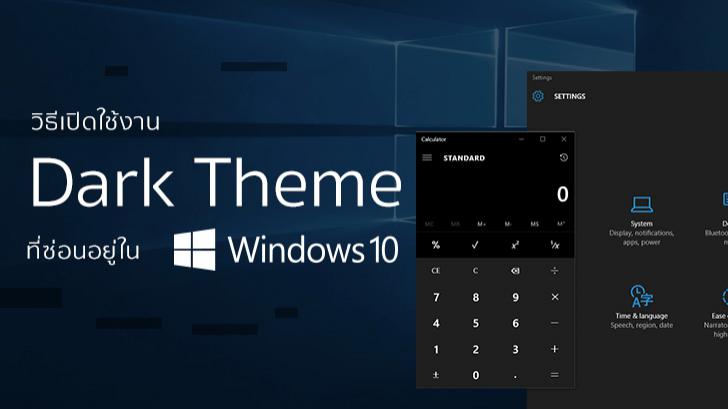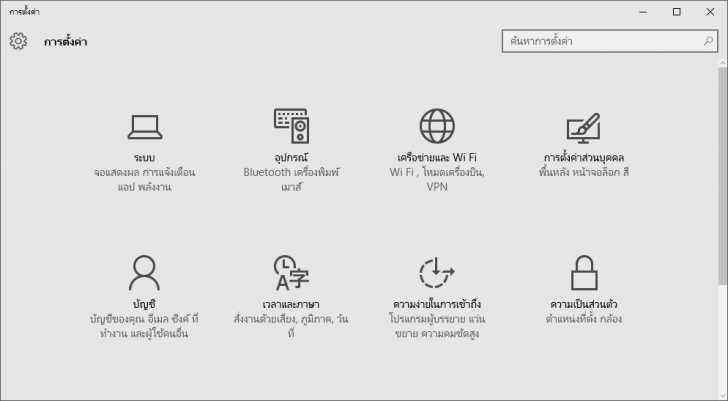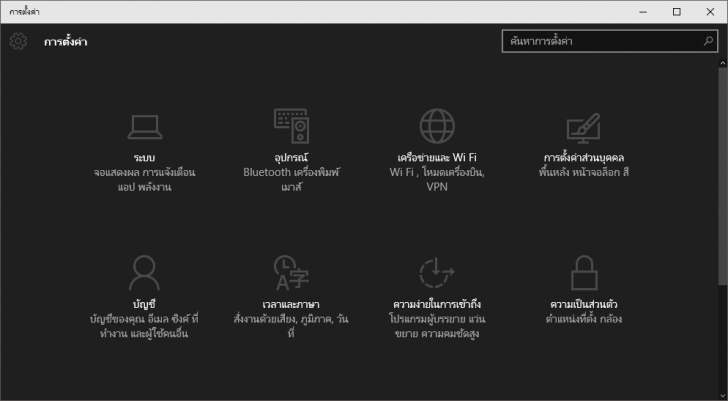วิธีเปิดใช้งาน Dark Theme ที่ซ่อนอยู่ใน Windows 10

 moonlightkz
moonlightkzใครที่ใช้งาน Windows 10 อยู่ บางคนอาจจะมีความรู้สึกว่า ธีมของโปรแกรมนั้นสว่างแสบตาเกินไป ข่าวดี คือ ที่จริงแล้ว Microsoft ทำ Dark Theme ที่จะเปลี่ยนบรรยากาศโดยรวมของตัวระบบปฏิบัติการ Windows ให้มีความมืด ลดแสงสว่างให้ความรู้สึกสบายตามากขึ้นซ่อนเอาไว้ด้วย ส่วนข่าวร้าย คือ มันถูกซ่อนเอาไว้
แน่นอนว่าทิปส์ เราจะมาบอกวิธี เปิดใช้งาน Dark Theme ที่ถูกซ่อนเอาไว้นั่นเอง ทำไม่ยากไม่เกิน 5 นาที เสร็จ
- วิธีติดตั้ง Unsigned Driver บนระบบปฏิบัติการ Windows
- ปรับการสื่อสารในออฟฟิศอย่างมืออาชีพ แนะนำ 5 แอปแชท สำหรับใช้ทำงานแทน LINE
- วิธีไฮไลต์ข้อมูลที่ซ้ำกันใน Microsoft Excel ทำอย่างไร มาดู ?
- Copilot กับ Copilot Pro จากค่าย Microsoft คืออะไร ? ต่างกันอย่างไร ?
- ใครอยากลองเล่นฟีเจอร์ของ Windows ตัวใหม่ก่อนใคร สมัครเข้าร่วมทางนี้
ขั้นตอนการเปิด Dark Theme
1. กด Start + R พิมพ์ลงไปว่า regedit แล้วกด Enter
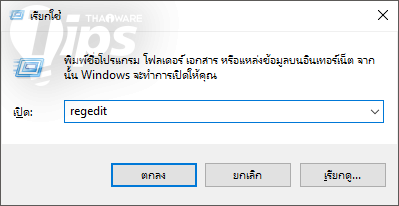
2. ไปที่ HKEY_LOCAL_MACHINE >> SOFTWARE >> Microsoft >> Windows >> CurrentVersion >> Themes >> Personalize
ถ้าไม่มีโฟลเดอร์ “Personalize” ไม่ต้องตกใจ คลิกขวาที่ Themes แล้วเลือก New >> Key แล้วตั้งชื่อว่า Personalize
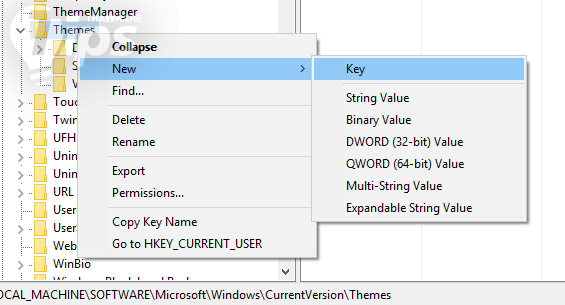
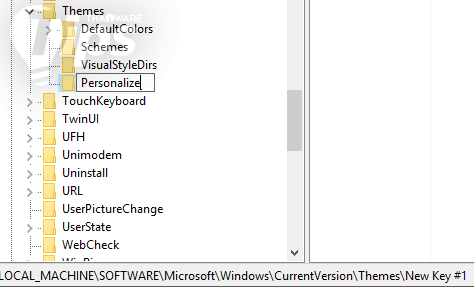
3. จากนั้นคลิกขวาที่โฟลเดอร์ Personalize เลือก New >> DWORD (32-bit) ตั้งชื่อ Entry ใหม่นี้ว่า AppsUseLightTheme
ดับเบิ้ลคลิกเปลี่ยนค่า Value เป็น 0 (ที่จริงมันก็จะเป็น 0 อยู่แล้วล่ะ)
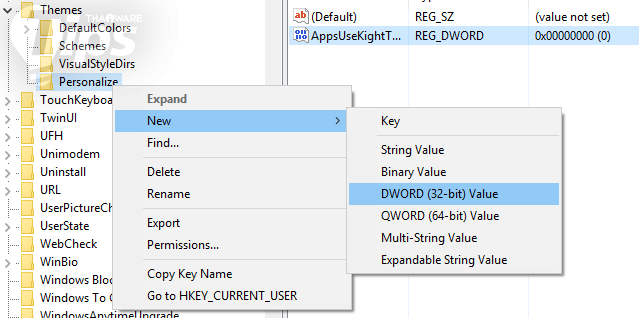
4. จากนั้นไปที่ HKEY_CURRENT_USER >> SOFTWARE >> Microsoft >> Windows >> CurrentVersion >> Themes >> Personalize *ถ้าไม่เห็นโฟลเดอร์ Personalize ก็สร้างใหม่เหมือนกับที่เราทำในขั้นตอนที่ 2.
5. จากนั้นคลิกขวาที่โฟลเดอร์ Personalize เลือก New >> DWORD (32-bit) ตั้งชื่อ Entry ใหม่นี้ว่า AppsUseLightTheme
ดับเบิ้ลคลิกเปลี่ยนค่า Value เป็น 0 (ที่จริงมันก็จะเป็น 0 อยู่แล้วล่ะ)
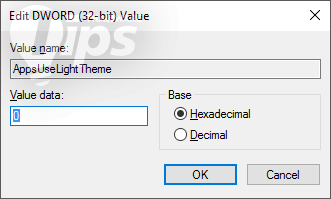
6. ลองกด Ctrl+L เพื่อ Log out แล้ว Log in เข้าไปใหม่ ดูครับ Windows จะกลายเป็น Dark Theme แล้ว หากอยากเปลี่ยนกลับก็เข้าไปแก้ค่า Value ให้เป็น 1 แทนครับ
ที่มา : bgr.com
 คำสำคัญ »
คำสำคัญ »
|
|
แอดมินสายเปื่อย ชอบลองอะไรใหม่ไปเรื่อยๆ รักแมว และเสียงเพลงเป็นพิเศษ |

ทิปส์ไอทีที่เกี่ยวข้อง

แสดงความคิดเห็น


 ซอฟต์แวร์
ซอฟต์แวร์ แอปพลิเคชันบนมือถือ
แอปพลิเคชันบนมือถือ เช็คความเร็วเน็ต (Speedtest)
เช็คความเร็วเน็ต (Speedtest) เช็คไอพี (Check IP)
เช็คไอพี (Check IP) เช็คเลขพัสดุ
เช็คเลขพัสดุ สุ่มออนไลน์ (Online Random)
สุ่มออนไลน์ (Online Random) กิจกรรมไอที
กิจกรรมไอที เกม
เกม เช็ครอบหนัง
เช็ครอบหนัง รวมคลิป Thaiware
รวมคลิป Thaiware